Nachdem du Checkout und Order submit für die Ordering End-to-End Fulfillment API implementiert hast, teste den Handler, um sicherzustellen, dass beide Abläufe funktionieren.
Voraussetzungen
So bereiten Sie den Test der Fulfillment API vor:
Achten Sie darauf, dass Sie im Actions Center Bearbeitungszugriff auf das GCP-Projekt haben, das mit Ihrem End-to-End-Konto für Bestellungen verknüpft ist. Sie können den Zugriff auf das Projekt über die IAM-Konsole (Cloud Identity Access Management) von Google prüfen und ändern.
Laden Sie eine Datenfeed-JSON-Datei hoch, die zum Testen verwendet werden soll. Der Datenfeed muss mindestens eine
Restaurant-Entität und die entsprechendenService- undMenu-Entitäten enthalten. Sie können einen der gültigen Datenfeeds verwenden, die Sie zuvor im Abschnitt End-to-End-Datenfeeds bestellen erstellt haben.Aktualisieren Sie die Fulfillment API mit dem von Ihnen implementierten Code für die Aktionen Checkout und Order send.
Achten Sie darauf, dass der Endpunkt Ihrer URL für die Auftragsausführung öffentlich zugänglich ist.
Testen
Sie können Checkout-Tests im Actions Center mit Ihrem gültigen Datenfeed über automatisierte Integrationstests oder schnelle Tests durchführen. Verwenden Sie nach Möglichkeit die automatische Testmethode, um schnellere Ergebnisse und eine bessere Testabdeckung zu erhalten.
Mit dem automatischen Testtool testen
Das Actions Center bietet eine Reihe automatisierter Tests, die Sie am Auftragsausführungsendpunkt ausführen können, um den Bezahlvorgang zu testen und zu senden. Mit dieser Testmethode können Sie Zeit sparen, da der Testprozess automatisiert und ein wiederholbares Test-Dataset bereitgestellt wird.
So testen Sie den Bezahlvorgang und senden die Bestell-Handler der Fulfillment API:
- Achten Sie darauf, dass Sie in der Umgebungsauswahl die richtige Umgebung ausgewählt haben.
- Rufen Sie im Actions Center Inventar > Integrationstests auf.
- Klicken Sie auf Neuer Test.
- Geben Sie im Feld Auftragsausführungsendpunkt die URL des Auftragsausführungsendpunkts ein, den Sie testen möchten.
- Wählen Sie im Abschnitt Testläufe im Drop-down-Menü Kasse die Testläufe aus, die Sie ausführen möchten. Wir empfehlen, mit Infrage kommender Einkaufswagen – Artikel ohne Optionen zu beginnen.
- Wählen Sie im Abschnitt Testläufe im Drop-down-Menü Bestellung senden die Testläufe aus, die Sie mit Ihrem Bestell-Handler ausführen möchten. Wir empfehlen, den Vorgang mit dem Testlauf Berechtigter Einkaufswagen zu starten.
- Sie können auch die Parameter für Stichproben und Abfragen pro Sekunde anpassen:
- Stichproben: Die Anzahl der Restaurantentitäten, die nach dem Zufallsprinzip für den Test ausgewählt werden.
- QPS: Die maximale Anzahl von Abfragen pro Sekunde, die Ihre Auftragsausführungs-API unterstützen kann.
- Klicken Sie auf Ausführen, um den Test zu starten.
Warten Sie, bis der Test abgeschlossen ist. Dies kann je nach Anzahl der ausgewählten Entitäten und Testläufe bis zu 20 Minuten dauern.
Überprüfe die Ergebnisse deines Integrationstests, um sicherzustellen, dass dein Feed und die Fulfillment API wie erwartet funktionieren. Sie sollten bei jedem Test eine Erfolgsquote von mindestens 95 % haben. Bei Testläufen mit einer niedrigen Erfolgsquote können Sie auf den Testlauf klicken, um weitere Informationen zu den zugehörigen Fehlermeldungen zu erhalten.
Manuelle Tests mit dem Schnelltesttool
Sie können mit einem gültigen Datenfeed für Ihren End-to-End-Bestellservice den Bezahlvorgang testen und Aktionen senden. Bei diesem Testprozess wird das Schnelltesttool verwendet, um den Nutzerbestellvorgang zu durchlaufen und einen Bezahlvorgang im Einkaufswagen und das Senden einer Bestellung zu simulieren.
So können Sie Ihren Datenfeed manuell testen:
- Gehen Sie im Actions Center zu Dashboards > Schnelltest.
- Laden Sie über die Option Datei hochladen den Datenfeed hoch, den Sie zum Testen verwenden möchten. Die Datei muss im NDJSON-Format vorliegen.
- Klicken Sie nach Abschluss des Uploads auf Senden.
- Warten Sie, bis das System die Datenfeed-Datei verarbeitet hat. Dies kann einige Minuten dauern. Die Tabelle wird automatisch aktualisiert.
- Wenn der Status Erfolgreich lautet, klicken Sie auf Schnelltest.
- Geben Sie in das Feld Test API den Endpunkt der Fulfillment API ein, den Sie testen möchten.
- Klicken Sie auf Schnelltest, um den Bestellvorgang zu starten.
Durchlaufen Sie den End-to-End-Ablauf der Bestellung, indem Sie das gewünschte Restaurant auswählen und einen Warenkorb erstellen.
Testen Sie den Bezahlvorgang-Endpunkt, indem Sie auf die Schaltfläche Kasse klicken.

Wenn der Bezahlvorgang erfolgreich war, teste den Endpunkt deiner Bestellung, indem du auf die Schaltfläche Bestellung aufgeben klickst.

Wenn die Bestellung erfolgreich gesendet wurde, wird auf der Benutzeroberfläche eine Bestätigungsseite mit den Bestelldetails angezeigt.
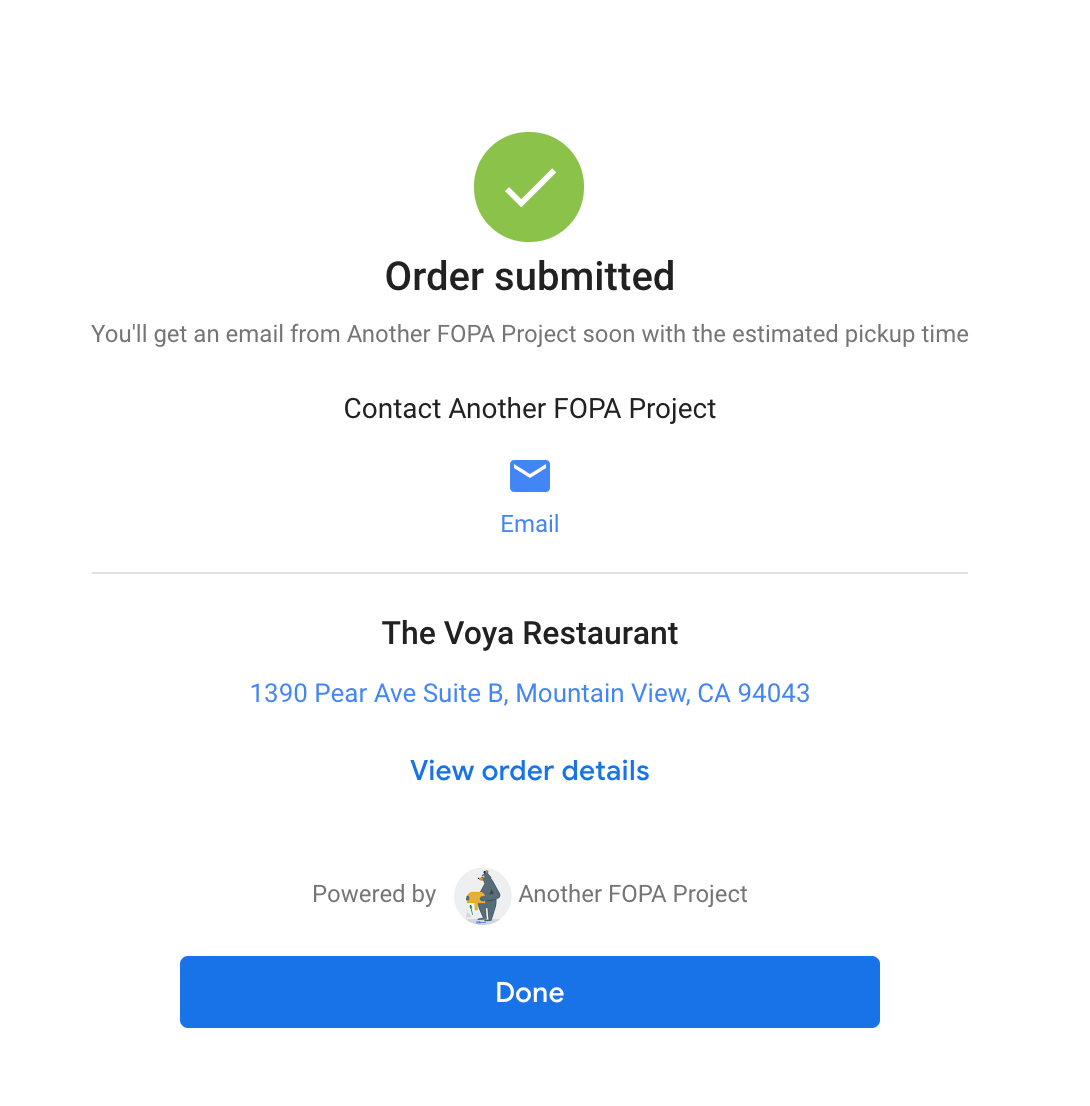
Weitere Ressourcen
Zusätzlich zu den oben beschriebenen Schritten können Sie die Konsolentools verwenden, um die Auftragsausführung weiter zu testen und Fehler zu beheben.
Weitere Informationen finden Sie in den folgenden Tools:
- Die Chrome-Entwicklertools-Konsole gibt Anfrage- und Antwort-JSON zwischen der Konsole und dem Endpunkt der Auftragsausführung aus. Orientieren Sie sich an dieser Ausgabe, wenn Sie einen manuellen Test durchführen, um bestimmte Probleme zu beheben.
- Der Endpunkt für die Auftragsausführung gibt seine Stackdriver-Logs an die Google Cloud Console aus. Wenn Sie Probleme mit dem Auftragsausführungscode beheben müssen, finden Sie in diesen Logs detaillierte Fehlermeldungen.
